| admin | Ngày: Thứ bảy, 21-09-13, 10:52 AM | Tin nhắn # 1 |
 Trung sĩ
Nhóm: Quản trị viên
Số bài: 28
Giải thưởng: 4
Lời khen: 500
Tình trạng: Offline
| Đọc kỹ hướng dẫn sử dụng trước khi dùng:
1. Bài này chỉ trong phạm vi iP 4/4S iOS 5.0.1 và 5.1.1, mình ko có 3G/3GS nên ko làm được, các bạn dùng 3G/3GS chú ý nhé. Về cơ bản cấu trúc file, tên file, đường dẫn của 4 và 3GS có hơi khác nhau.
2. Topic chỉ hướng dẫn cách thay đổi cho máy của bạn gồm: đường dẫn, tên file hệ thống... Không nhận yêu cầu thiết kế, muốn yêu cầu thiết kế thì đã có các topic khác chút nữa mình sẽ link sau.
3. Khi đã bắt đầu đụng vào hệ thống thì phải chấp nhận có nguy cơ bị lỗi máy (phần mềm), chỉ thích hợp cho những ai đã có kiến thức cơ bản về thay đổi file hệ thống. Nếu cẩn thận làm đúng theo hướng dẫn thì ko bị sao cả, các bạn ko cần phải lo lắng quá.
4. Các bạn tự chịu trách nhiệm về những gì bạn làm trên máy.
5. Máy đã Jailbreak, cần chương trình kết nối từ PC tới iP: iFunbox (hoặc các chương trình có chức năng tương tự)
6. Tạo thói quen backup trước khi làm, dùng Google Sync Contact để backup danh bạ vào acc GMAIL, copy hình, dữ liệu vào PC...
7. Topic chỉ hướng dẫn phần cơ bản, dựa trên đó các bạn có thể sáng tạo ra nhiều hình độc đáo hơn.
PHẦN I: Màn hình PASSCODE (ai ko đặt pass cho máy thì ko cần quan tâm)

Muốn làm trong suốt cả màn hình giống trên thì làm như sau:
Đường dẫn: System/Library/CoreServices/SpringBoard.app
Tên file:
DeviceLockKeypad@2x~iphone.png: file bàn phím (trong suốt hình nền, tạo các nút tròn theo hình (chỉnh lại opacity khoảng 30-50 tùy các bạn)
DeviceLockKeypadPressed@2x~iphone.png: hiệu ứng khi bấm (cho cả hình trong suốt hoàn toàn)
DeviceLockEntryFieldBackground@2x~iphone.png: hình nền phía trên bàn phím (làm trong suốt)
Các bạn có thể down về sử dụng luôn:
http://www.mediafire.com/?pczsh1m91dtntoo
PHẦN II: Màn hình LS (LockScreen)
hình demo

- Cột sóng mạng, sóng wifi, ổ khóa, 3G, số phần trăm pin, icon pin... đều nằm trong file Shared@2x.artworkở đường dẫn
\System\Library\FrameWorks\UIKit.framework\
1. Topic hướng dẫn giải nén và đóng file artwork ở đây của bạn lenhatbang, và ở đây của Poseidon Ngo
2. Topic yêu cầu cột sóng mạng, wifi... của mod Poseidon ở đây.
3. Một số lỗi thường gặp khi làm việc với file artwork:
+ Dùng sai bản dành cho 32bit và 64bit.
+ python: can't open file 'iOS-artwork.py': [Errno 2] No such file or derectory --> xem lại cách copy các file và thư mục Python27, lỗi trên là báo thiếu file trong đó.
+ Lỗi Permission Denied: ko có quyền tạo thư mục trong ổ C (lỗi xảy ra đối với những ai dùng Win Vista hoặc Win 7). Khắc phục: lúc gõ cmd đừng enter mà chọn chuột phải chọn as admin miển cho window toàn quyền sử dụng. Cách 2: Bấm vào Start > Run > gõ UAC > hiện ra Change User Account Settings > b 16000 ấm vào nó > kéo xuống cuối cùng Never Notify (tắt hẳn chức năng hạn chế quyền, mắc công đỡ phải mỗi lần chạy phải Run As Admin > Reboot lại máy để có hiệu lực.
+ Lỗi sai chính tả khi gõ lệnh.
4. Làm trong suốt Status Bar là 2 file tên: Black_Base@2x.png và Translucent_Base@2x.png nằm trong artwork luôn.
5. Sau khi đã giải nén file Shared@2x.artwork rồi thì có > 1k file hình ảnh trong đó cho các bạn chỉnh sửa theo ý thích. Lưu ý:ko được thay đổi kích thước file ảnh, nếu ko khi đóng gói sẽ báo lỗi.
6. Thay đổi, trang trí khung đồng hồ giống hình sau thì cài Forecast trong Cydia (lấy hình vợ chồng chú huuthiem  ) )

7. Thay đổi hình Slide to Unlock đường dẫn:System/Library/PrivateFrameworks/TelephonyUI.framework.
tên file là: bottombarknobgray@2x~iphone.png
8. Làm trong suốt 2 khung xung quanh đồng hồ khung slide to unlock: chỉnh cho trong suốt 3 fileBarLCD@2x~iphone.png,BarBottomLock@2x~iphone.png và WellLock@2x~iphone.png
9. Đổi màu chữ slide to unlock: bottombarlocktextmask@2x.png
10. Thay đổi icon Camera theo đường dẫn: System/Library/CoreServices/SpringBoard.app file tên làCameraGrabber@2x~iphone.png
11. Thay đổi các phím End Call (kết thúc cuộc gọi)...:System/Library/PrivateFrameworks/TelephonyUI.framework

Gồm các file trên, các bạn tự tìm hiểu thêm nhé, nhiều quá mình ko ví dụ hết được, file nào có chữ _pressed_ phía sau là hình hiển thị khi bạn bấm vào.
12. Làm trong suốt màn hình khi gọi:
System Application/Facetime (hoặc MobilePhone.app)6 files sixsqbutton_1@2x~iphone.png từ 1 -> 6
6 files sixsqbuttonsel_1@2x~iphone.png từ1 -> 6
Chỉnh cho nó trong suốt hết là được, tuy nhiên theo mình thì trong suốt hết nó sẽ ko có hiệu ứng khi bạn bấm vào loa ngoài hoặc các phím khác, cái này tùy bạn  Trong suốt khi gọi: Trong suốt khi gọi:
http://www.mediafire.com/?l5hjgv5tplivxzr

13. Thay đổi pin:

System/Library/CoreServices/SpringBoard.app
17 files pin
Cơ bản là thế, ae tìm hiểu thêm nhé, có gì hay share lại cho mình 
PHẦN III: Trang trí, thay đổi icon hệ thống.
hình demo

1. Tải theme về, có thể tải ở topic bên này hoặc từ google tìm kiếm thêm. Lưu ý, đa số những theme tải về đều là dùng WinterBoard cả, nhưng ở đây chúng ta ko thích dùng WTB nên lúc tải về sẽ thay thủ công bằng tay.
2. Giờ làm thử 1 theme, tải theme NOKI của bạn hungbt85vn về: http://www.mediafire.com/?dclx0mn2xu3l17j
Theme có dung lượng càng lớn thì càng đầy đủ icon cho các bạn thay thế.
3. CHÚ Ý: sau khi giải nén, nếu bạn bấm vào các icon mà thấy đen thui hoặc ko thấy gì cả thì làm như sau:
- Copy cả thư mục Noki-hd.theme vào bất cứ chỗ nào của iPhone bằng iFunbox, sau đó copy ngược ra từ iP vào lại PC, mục đích để hiển thị hình ảnh của theme mình tải về (đừng hỏi tại sao, cứ làm như vậy là được), sau đó vàoiPhone xóa hết thư mục Noki-hd đó.
- Quay lại thư mục chứa icon theme lúc nãy, giờ bấm vào thì ko còn bị đen nữa.
4. Chủ yếu là làm việc trong thư mục Bundles >
Vào thư mục Bundles > bắt đầu thay đổi icon cho máy. Đường dẫn:
Mở iFunbox > có sẵn đường dẫn đến thư mục System Application.
5. Lúc này có 2 cửa sổ làm việc, 1 là thư mục Bundles trên PC, 2 là cửa sổ iFunbox.
6. Trên PC > bấm vào com.apple.AppStore >
trên iFunbox > chọn AppStore > so sánh các hình để copy từ máy vào iphone > icon@2x.png
CHÚ Ý: xem tên file cho đúng để copy, đa số sẽ có tên là icon@2x.png, đôi khi 1 số theme tải về dùng cho cả SD và HD, các bạn chú ý icon nhỏ và lớn, copy nhầm icon SD qua dùng cho HD thì ko cần phải nói.

7. Trên PC, back ra ngoài lại > chọn tiếp Calculator > trên iPhone bạn cũng vào lại thư mục Calculator

8. Tương tự cho những icon còn lại. icon settings là com.preferences trong thư mục theme.
9. Tiếp tục tới màn hình Settings.

Đường dẫn trên iFunbox:
System/Library/PreferenceBundles
Trên PC: tìm icon có kích thước nhỏ 58x58 để thay thế vào PreferenceBundles trên iP.
Lưu ý: theme Noki-HD này ko được chuẩn lắm, nếu là theme khác down về các bạn sẽ thấy có thêm thư mục có đuôi .settings đằng sau, ví dụ,com.apple.mobilemail.settings.
Đó là các thư mục có chứa icon nhỏ để thay thế vào PreferenceBundles. Nếu ko có các bạn resize từ hình lớn xuống 58x58 là xài được, nếu ko resize khi bỏ vào thì trong thư mục settings nó sẽ hiện lớn hơn mấy cái khác.
Tóm lại icon lớn kích thước 120x120 là chuẩn HD dùng để thay thế cho icon ngoài HomeScreen, còn icon nhỏ kích thước 58x58 dùng để thay thế trong màn hình Settings. Vì mỗi theme down về cũng ko giống nhau nên các bạn tìm vòng vòng 1 hòi sẽ thấy, từ từ sẽ quen.
10. Bước cuối cùng, trên PC > tìm đến thư mụccom.apple.mobileicons.framework copy các fileAppIconMask@2x.png ,AppIconOverlay@2x.png, AppIconShadow@2x.png vào iPhone theo đường dẫn:System/Library/PrivateFrameworks/MobileIcons.framework
Chú ý đổi tên file cho đúng, thêm vào đuôi ~iphone.
>>>> Respring để thay đổi có hiệu lực.
(phần này do thời gian hạn hẹp ko viết chi tiết hơn được, có gì bổ sung sau  ) )
PHẦN IV: Thay đổi giao diên cho dialerkeypad (bàn phím cuộc gọi)
Các bạn chỉ copy đè 13 files giống như trong theme của mình down về thôi,
KHÔNG NÊN XÓA CẢ THƯ MỤCFACETIME (hoặc MOBILEPHONE.APP), cho dù có backup lại thư mục gốc cũng sẽ bị lỗi ko vào chức năng gọi được. Đã nhiều người bị như vậy, mình cũng đã test và restore máy mới hết.
Mở iFunbox > System Applications > Facetime (hoặcMobilePhone.app)> copy đè vào 13 file gốc (đề nghị backup trước khi copy đè), muốn biết file nào cần backup thì lúc down theme về sẽ có tên các file đó.

Các bạn có thể qua topic bên đây chi tiết hơn về bàn phím số, nhiều theme hơn để lựa chọn và download
1 số hình demo.



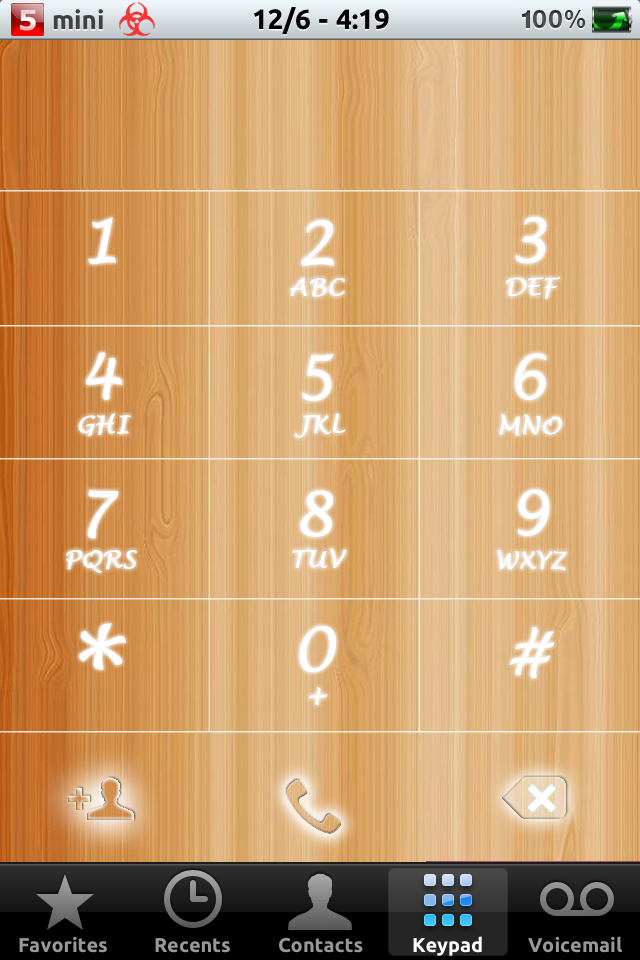
PHẦN V: Thay đổi những thứ linh tinh
1. Thay đổi thư mục chứa icon màn hình HomeScreen, hình minh họa (chỗ thư mục Tools của mình đó)

Tên file: FolderIconBG@FolderIconBG@2x~iphone.png
Đường dẫn: System/Library/CoreServices/SpringBoard.app

Sau khi thay icon, bạn vào đường dẫn:User/Library/Caches/com.apple.springboard.sharedimagecache/Persistent
Xóa hết mấy file trong thư mục Persistent > Respring
(updating...)
Nguồn: HIP
––––•(-• Jacky •-)•––––
|
| |
| |




